Excel'de kenarlıksız nasıl kopyalanıp yapıştırılır?
Bir dizi veriyi kopyalayıp başka bir aralığa yapıştırdığımızda, kenarlıklar dahil tüm biçimlendirme de yapıştırılacaktır. Ancak bazen veri biçimlendirmesini sınırlar olmadan kopyalamak istiyoruz. Bu görevi çözmek için herhangi bir fikriniz var mı?
Excel'de kenarlıksız kopyalayıp yapıştırın
 Excel'de kenarlıksız kopyalayıp yapıştırın
Excel'de kenarlıksız kopyalayıp yapıştırın
Aslında Excel, kullanıcılarımıza kenarlıklar dışındaki tüm hücre biçimlendirmelerini yapıştırma işlevi sağlar. Lütfen şunu yapın:
1. İhtiyacınız olan verilerinizi kopyalayın ve verileri yerleştirmek istediğiniz bir hücre seçin.
2. Seçili hücreye sağ tıklayın ve seçim Special yapıştırmak > Special yapıştırmak, ekran görüntüsüne bakın:
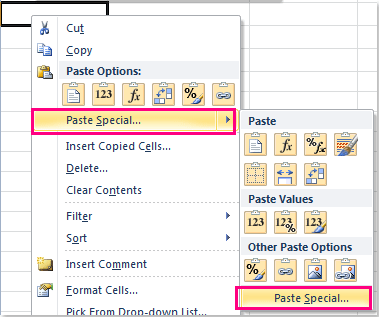
3. In Special yapıştırmak iletişim kutusu, işaretleyin Sınırlar hariç tümü seçenek, ekran görüntüsüne bakın:
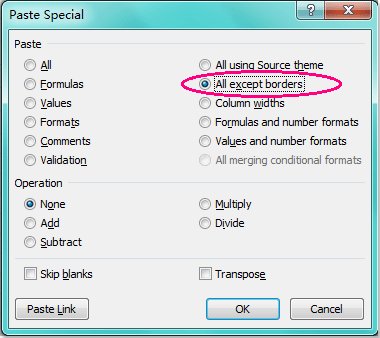
4. Sonra tıklayın OK iletişim kutusunu kapatmak için ve seçtiğiniz veri aralığı tüm biçimlendirmeyle yapıştırılır, ancak kenarlıklar hariçtir. Ekran görüntüsüne bakın:

İlgili makale:
Excel'de boş hücreleri atlamak nasıl kopyalanıp yapıştırılır?
En İyi Ofis Üretkenlik Araçları
Kutools for Excel ile Excel Becerilerinizi Güçlendirin ve Daha Önce Hiç Olmadığı Gibi Verimliliği Deneyimleyin. Kutools for Excel, Üretkenliği Artırmak ve Zamandan Tasarruf Etmek için 300'den Fazla Gelişmiş Özellik Sunar. En Çok İhtiyacınız Olan Özelliği Almak İçin Buraya Tıklayın...

Office Tab, Office'e Sekmeli Arayüz Getirir ve İşinizi Çok Daha Kolay Hale Getirir
- Word, Excel, PowerPoint'te sekmeli düzenlemeyi ve okumayı etkinleştirin, Publisher, Access, Visio ve Project.
- Yeni pencereler yerine aynı pencerenin yeni sekmelerinde birden çok belge açın ve oluşturun.
- Üretkenliğinizi% 50 artırır ve her gün sizin için yüzlerce fare tıklamasını azaltır!

